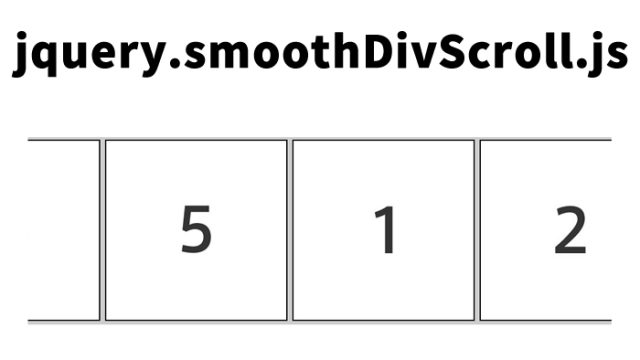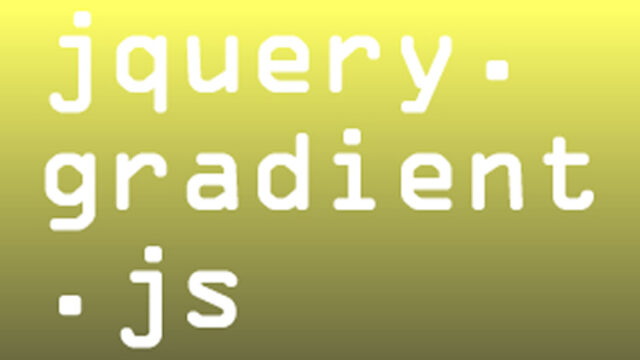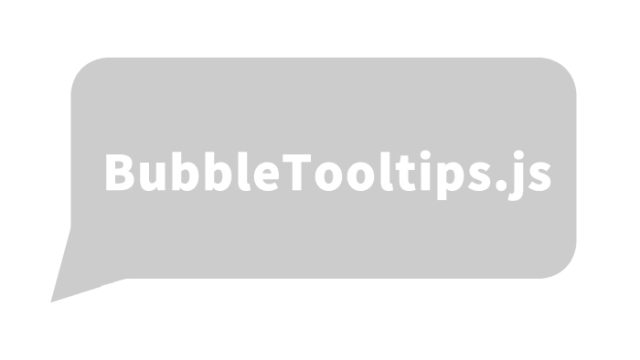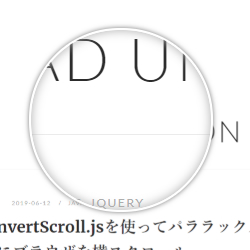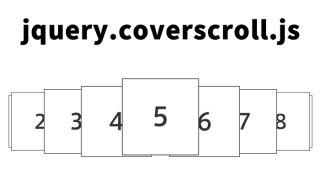jquery.imagecube.jsを使って複数画像を組合せてサイコロの様に回転表示する方法
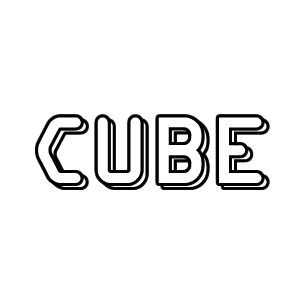
この記事では、jquery.imagecube.jsを使って複数の画像をサイコロのように回転させて表示する方法を詳しく解説します。ぜひ試してみてください。
まず、jQueryとjquery.imagecube.jsを使って画像をサイコロのように回転させるデモを作成するために必要なファイルやコードを準備します。今回のサンプルでは、6枚の画像を使用してサイコロの各面に表示させます。
必要なファイルの準備
以下のファイルを用意してください。
- jquery.min.js(jQueryの最小化版)
- jquery.imagecube.js(サイコロ回転表示を実現するプラグイン)
- jquery.easing.1.3.js(アニメーションのイージングをサポートするプラグイン)
これらのファイルはインターネットからダウンロードすることができます。
CSSの設定
まずは、回転表示エリア(#idCube)と画像のCSSを設定します。以下のコードを使用して、必要に応じて変更してください。
<style type="text/css">
<!--
body{
margin:0;
padding:0;
}
h1{
font-size:16px;
font-weight:normal;
line-height:1.6em;
text-align:center;
padding:15px 0;
}
#idWrap{
width:700px;
margin:0 auto;
text-align:center;
}
#idCube{
width:300px;
height:300px;
margin:0 auto;
}
a img{
border: none;
}
#linksCube img{
width: 100%;
height: 100%;
}
-->
</style>
HTMLの設定
次に、HTMLファイルを設定します。サイコロの様に回転表示するエリア(id=”idCube”)と画像を6枚用意しました。以下のコードを参考にしてください。
<div id="idWrap">
<h1>複数の1枚画像をサイコロの様に回転して表示します</h1>
<div id="idCube">
<img src="images/i1.jpg" width="300" alt="" />
<img src="images/i2.jpg" width="300" alt="" />
<img src="images/i3.jpg" width="300" alt="" />
<img src="images/i4.jpg" width="300" alt="" />
<img src="images/i5.jpg" width="300" alt="" />
<img src="images/i6.jpg" width="300" alt="" />
</div><!--/idCube-->
</div><!--/idWrap-->
JavaScriptの設定
最後に、JavaScriptを設定します。
jquery.min.js、jquery.imagecube.js、jquery.easing.1.3.jsファイルを読み込みます。$(“サイコロの様に回転表示エリア”).imagecube({オプション})でサイコロの様に回転表示エリアに対して回転方向オプション等を設定します。
<script type="text/javascript" src="https://ajax.googleapis.com/ajax/libs/jquery/1.5.2/jquery.min.js"></script>
<script type="text/javascript" src="jquery.imagecube.js"></script>
<script type="text/javascript" src="jquery.easing.1.3.js"></script>
<script type="text/javascript">
$(document).ready(function(){
$("#idCube").imagecube({randomSelection:['up', 'down', 'left', 'right']});
});
</script>
jquery.imagecube:複数画像をサイコロの様に回転表示するデモページ
jquery.imagecube:複数画像をサイコロの様に回転表示するデモページ
ソース元:jQuery Image Cube
まとめ
以上で、jquery.imagecube.jsを使って複数の画像をサイコロのように回転表示する方法の解説を終わります。この手法を使えば、ウェブページに動的で視覚的に魅力的なコンテンツを追加することができます。簡単に実装できるので、ぜひ試してみてください。
この記事が皆さんの開発に役立つことを願っています。
※流用される場合は自己責任でお願いします。
デモページタグ内のGoogleアナリティクスタグは流用しないで下さい。
PCトラブルは解決しましたか?
もし「会社のPCが全部遅い」「Office 365のエラーが多発する」「ネットワークが不安定」といった、調べても解決しない「会社全体」のお悩みがありましたら、ぜひご相談ください。
「Windows11 高速化」といったお悩み検索で毎月1,200人以上が訪れる、
このサイトの運営者(建設会社IT部長)が、川崎・横浜・東京城南エリアの法人様限定で「無料ITお困りごと診断」を行っています。